Sisällysluettelo
Tänään eräs asiakkaani ilmoitti minulle, että hän ei voinut tulostaa verkkotulostimella seuraavan virheen vuoksi: " Windows ei voi muodostaa yhteyttä tulostimeen. Toiminto epäonnistui virheellä 0x00000006". Ensin yritin käynnistää Windowsin uudelleen ja käynnistää spooler-palvelun uudelleen ilman tulosta. Sitten yritin poistaa ja asentaa tulostinajurit uudelleen. Tällä kokeilulla tietokone näkee ja muodostaa yhteyden jaettuun tulostimeen normaalisti (asentaa ajurit ongelmitta), mutta kun käyttäjä yrittää tulostaa mistä tahansa sovelluksesta, hän saa saman virheilmoituksen Windowsista: Print o peraatio epäonnistui virheellä 0x00000006.
Lopulta löysin seuraavan ratkaisun tulostinongelman "0x00000006" korjaamiseksi:

Kuinka korjata tulostustoiminnon virhe 0x00000006 tulostuksen aikana.
Vaihe 1. Poista nykyinen tulostinohjain.
Tämä vaihe on valinnainen. Poista sen verkkotulostimen ohjaimet, johon et voi muodostaa yhteyttä, jos olet asentanut ne aiemmin.
1. Voit tehdä tämän osoitteessa:
- Windows 7 ja Vista: Käynnistä > Ohjauspaneeli . Windows XP: Aloita > Asetukset > Ohjauspaneeli
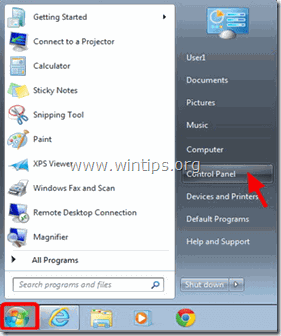
- Windows 8 ja 8.1:
- Lehdistö " Windows ”
 + " R " -näppäimillä ladataksesi Suorita Kirjoita " ohjauspaneeli" ja paina Kirjoita .
+ " R " -näppäimillä ladataksesi Suorita Kirjoita " ohjauspaneeli" ja paina Kirjoita .
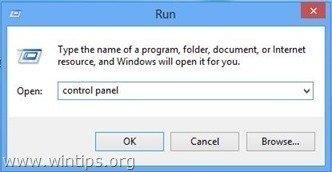
2. Avaa kaksoisnapsauttamalla Laitteet ja tulostimet.
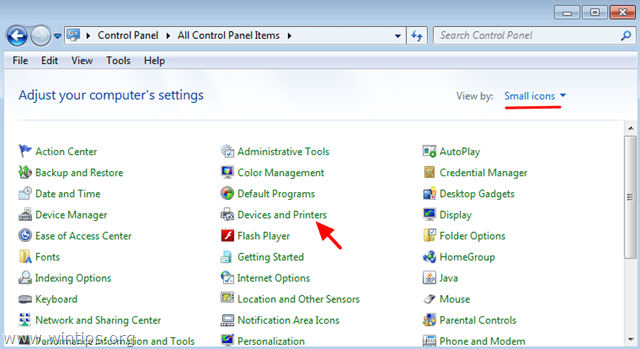
3. Napsauta hiiren kakkospainikkeella (ongelmallista) verkkotulostinta ja valitse Poista laite .
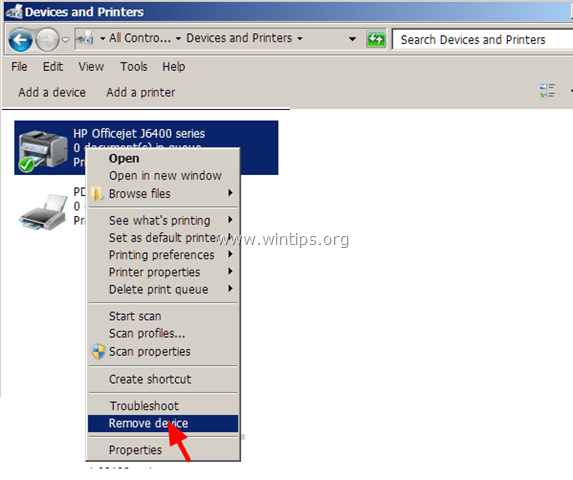
Vaihe 2. Lisää verkkotulostin paikalliseksi.
1. Valitse Laitteet ja tulostimet -ikkunassa Lisää tulostin .
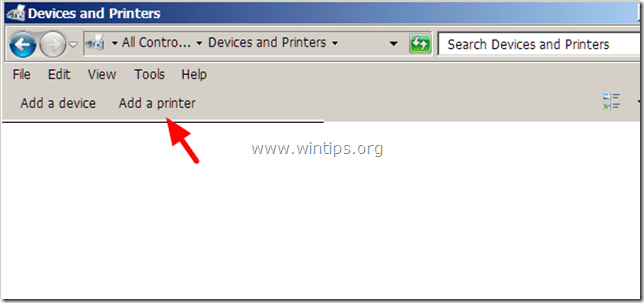
2. Vuonna Lisää tulostin ikkunassa, valitse Lisää paikallinen tulostin .
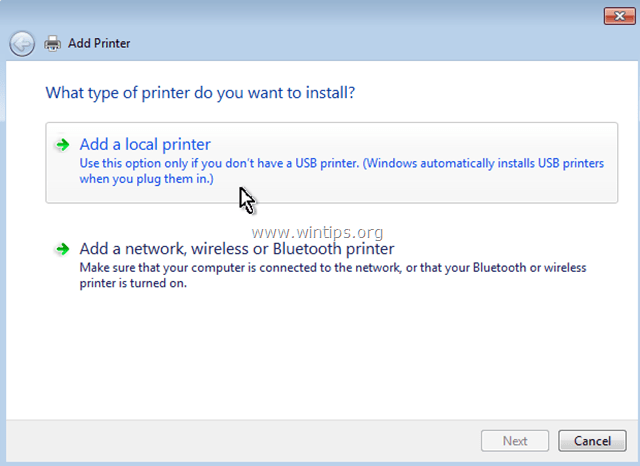
3. Valitse seuraavassa ikkunassa Luo uusi portti ja varmista, että portin tyyppi on Paikallinen satama Valitse sitten Seuraava .
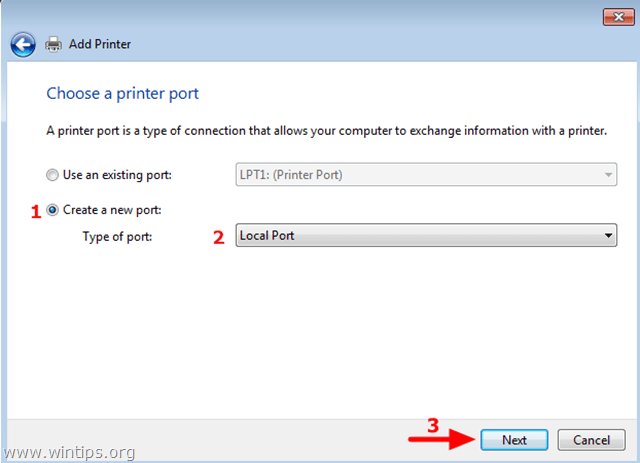
4. Kirjoita ponnahdusikkunassa portin nimeksi verkkopolku ja verkkotulostimen nimi seuraavassa muodossa ja paina sitten painiketta OK :
\\\ComputerName\PrinterName
Missä: ComputerName , on sen työaseman nimi, johon tulostin on liitetty, ja PrinterName on tulostimen jaettu nimi.
Jos tietokoneen nimi on esimerkiksi " Asema1" ja tulostimen jaettu nimi on " HPJ6400" sinun on kirjoitettava " \\\Station1\HPJ6400 ".
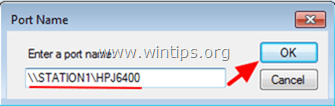
5. Jatka tulostimen ajurien asentamista. *.
* Ilmoitus: Jos saat edelleen virheilmoituksen " Windows ei voi muodostaa yhteyttä tulostimeen. Toiminto epäonnistui virheellä 0x00000006. ", kun yrität lisätä verkkotulostimen, noudata vaiheen 3 ohjeita ennen tulostimen lisäämistä.
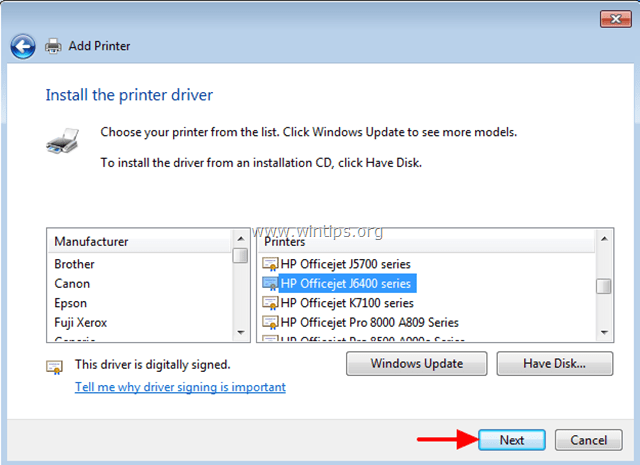
6. Kun olet valmis, yritä tulostaa tulostimella.
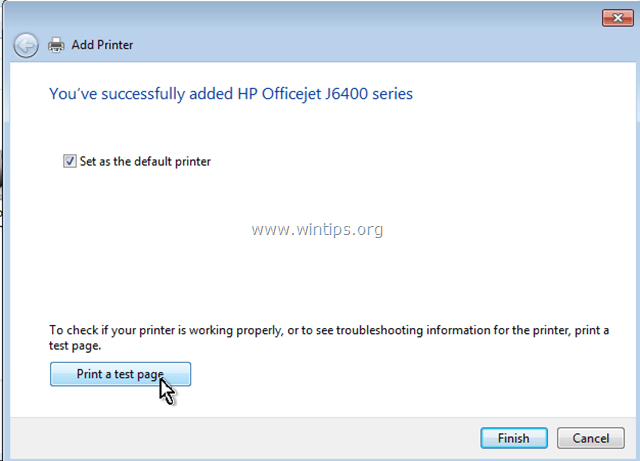
Nyt sinun pitäisi tulostaa ongelmitta, mutta jos sama tulostinongelma (virhe 0x00000006) jatkuu, noudata alla olevan vaiheen 3 ohjeita.
Vaihe 3. Poista virheelliset rekisteriavaimet.
Tämä vaihe on valinnainen. Noudata sen ohjeita vain, jos tulostusta yritettäessä ilmenee edelleen virheitä.
Avaa rekisterieditori:
1. Paina samanaikaisesti " Voita ”  + " R " -näppäimillä ladataksesi Suorita valintaikkuna.
+ " R " -näppäimillä ladataksesi Suorita valintaikkuna.
2. Tyyppi regedit ja paina Kirjoita avataksesi rekisterieditorin.
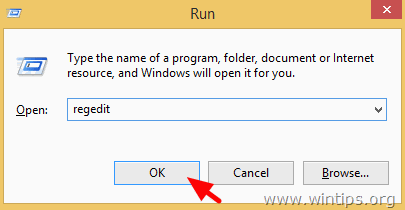
TÄRKEÄÄ: Ennen kuin jatkat, ota ensin varmuuskopio rekisteristäsi. Voit tehdä sen seuraavasti:
- Siirry päävalikosta kohtaan Tiedosto & valitse Vie .
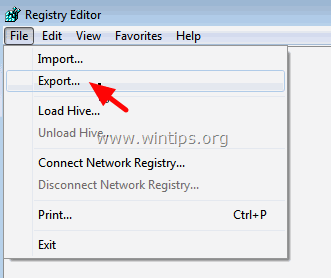
- Määritä kohdepaikka (esim. sinun Työpöytä ), anna viedyn rekisteritiedoston tiedostonimi (esim. " RegistryUntouched "), valitse osoitteessa Vientialue: Kaikki ja paina Tallenna.
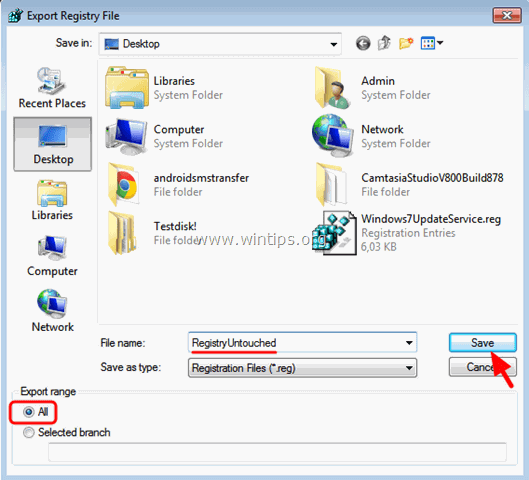
3. Kun olet varmuuskopioinut rekisterin, siirry (vasemmasta ruudusta) tähän avaimeen:
- HKEY_LOCAL_MACHINE\SOFTWARE\Microsoft\Windows NT\CurrentVersion\Print\Providers -palvelut

4. Napsauta Providers-avaimen alla hiiren kakkospainikkeella ja poista " Asiakaspuolen renderointi Tulostuspalvelujen tarjoajat " -näppäin.
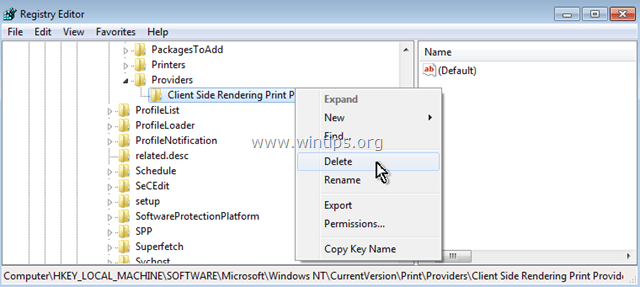
5. Käynnistä tietokone uudelleen ja yritä tulostaa tulostimelle uudelleen.
Olet valmis!

Andy Davis
Järjestelmänvalvojan blogi Windowsista





